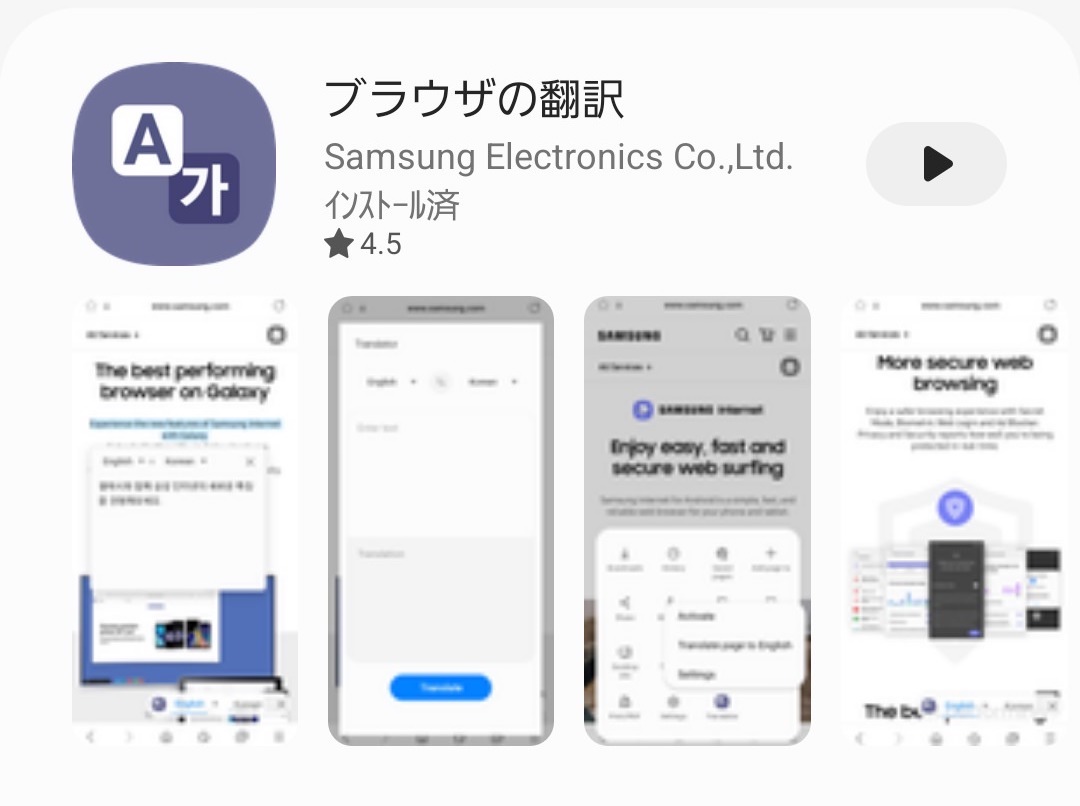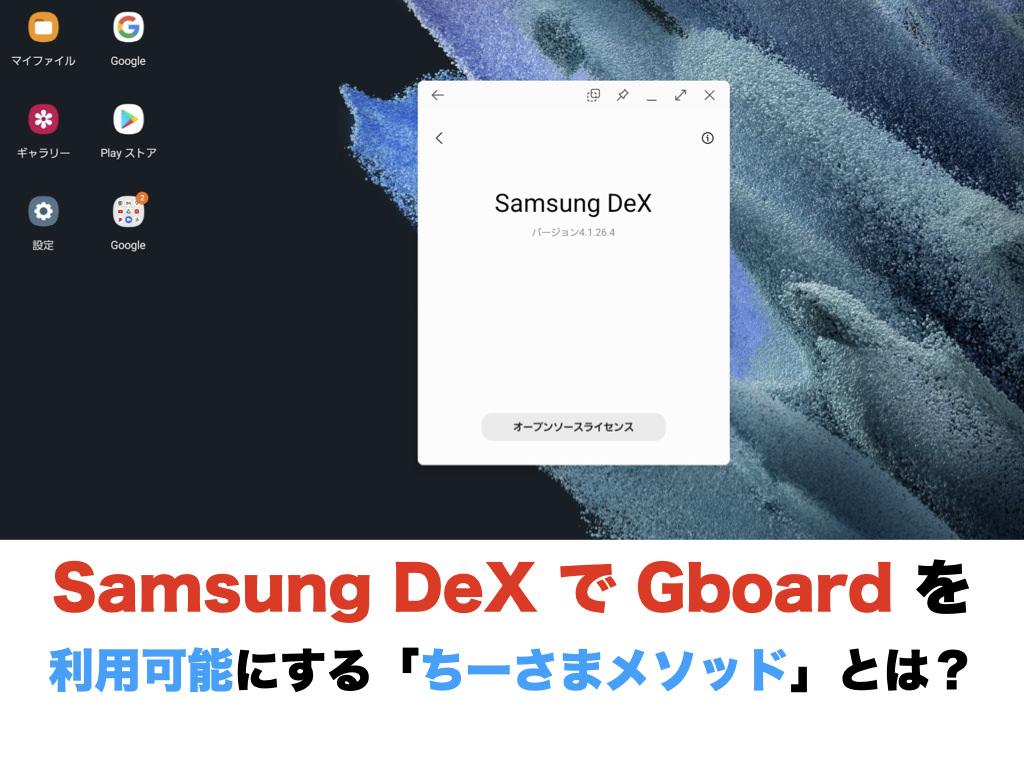Samsungは「Internet Browser」というWeb閲覧アプリを提供しています。
Webブラウザというと、Google Chrome や Apple Safariの市場占有率が高いですが、Samsungの Internet Browserも人気です。
この「Internet Browser」は、Galaxy 以外の Android デバイスでも使えます。
今回ご紹介するのは、Internet Browserの拡張機能(アドオン)である「ブラウザの翻訳」です。
この拡張機能を使うと、海外の言語(特に英語)で書かれたウェブサイトを閲覧するとき、役に立ちます。
「ブラウザの翻訳」をインストールする
まず最初に、Samsungの「Internet Browser」をダウンロードします。
▶︎▶︎ Internet BrowserをGalaxy Storeでダウンロードする
▶︎▶︎ Internet BrowserをGoogle Playでダウンロードする
Internet Browserのバージョンは、本記事執筆時点でv16.2.5.4です。
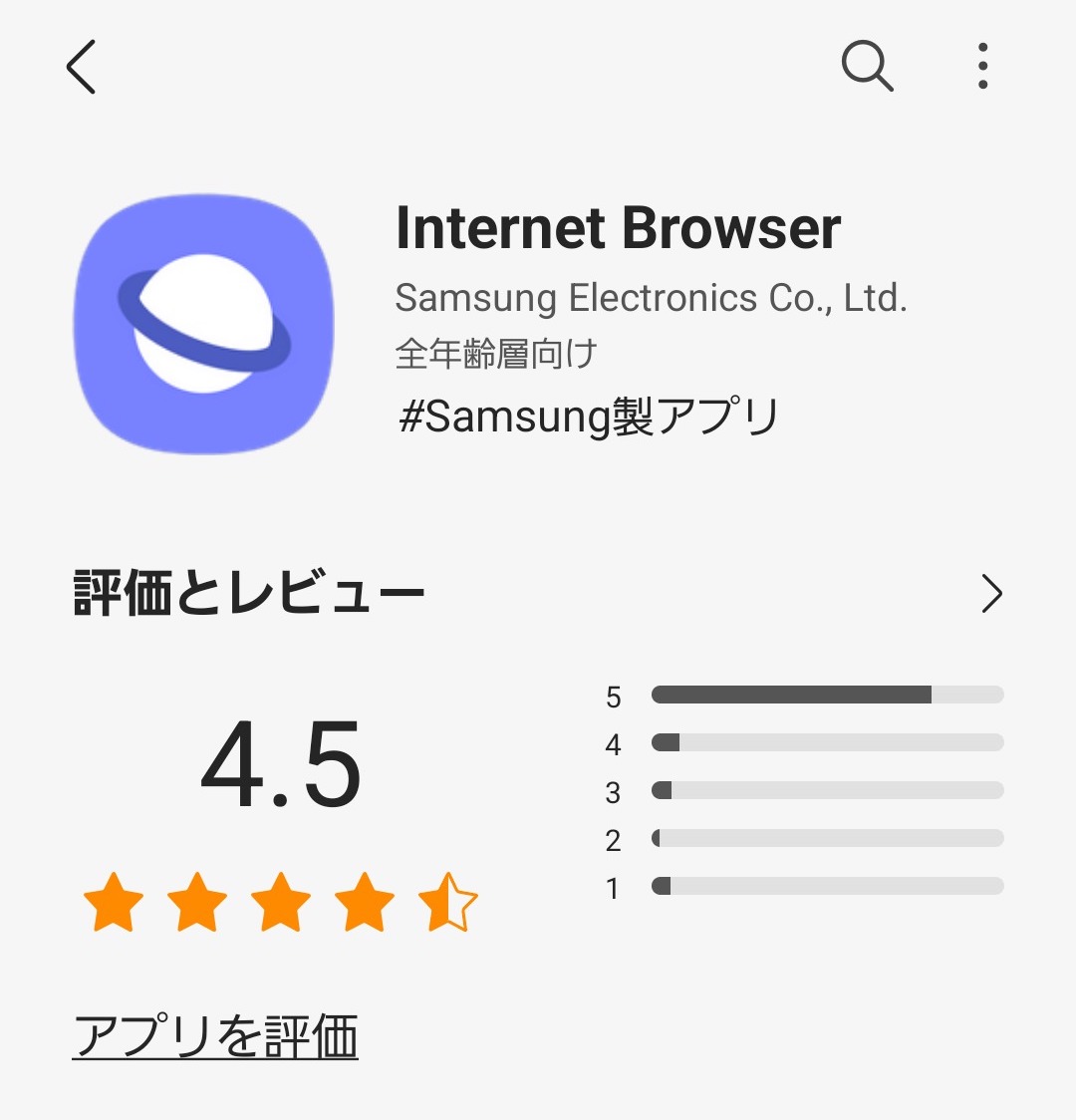
続いて、「ブラウザの翻訳」を Galaxy Storeからダウンロードします。
▶︎▶︎ ブラウザの翻訳をGalaxy Storeでダウンロードする
こちらのリンクをタップしてもいいですし、Galaxy Storeで「翻訳」で検索してもすぐにアプリが出てきます。
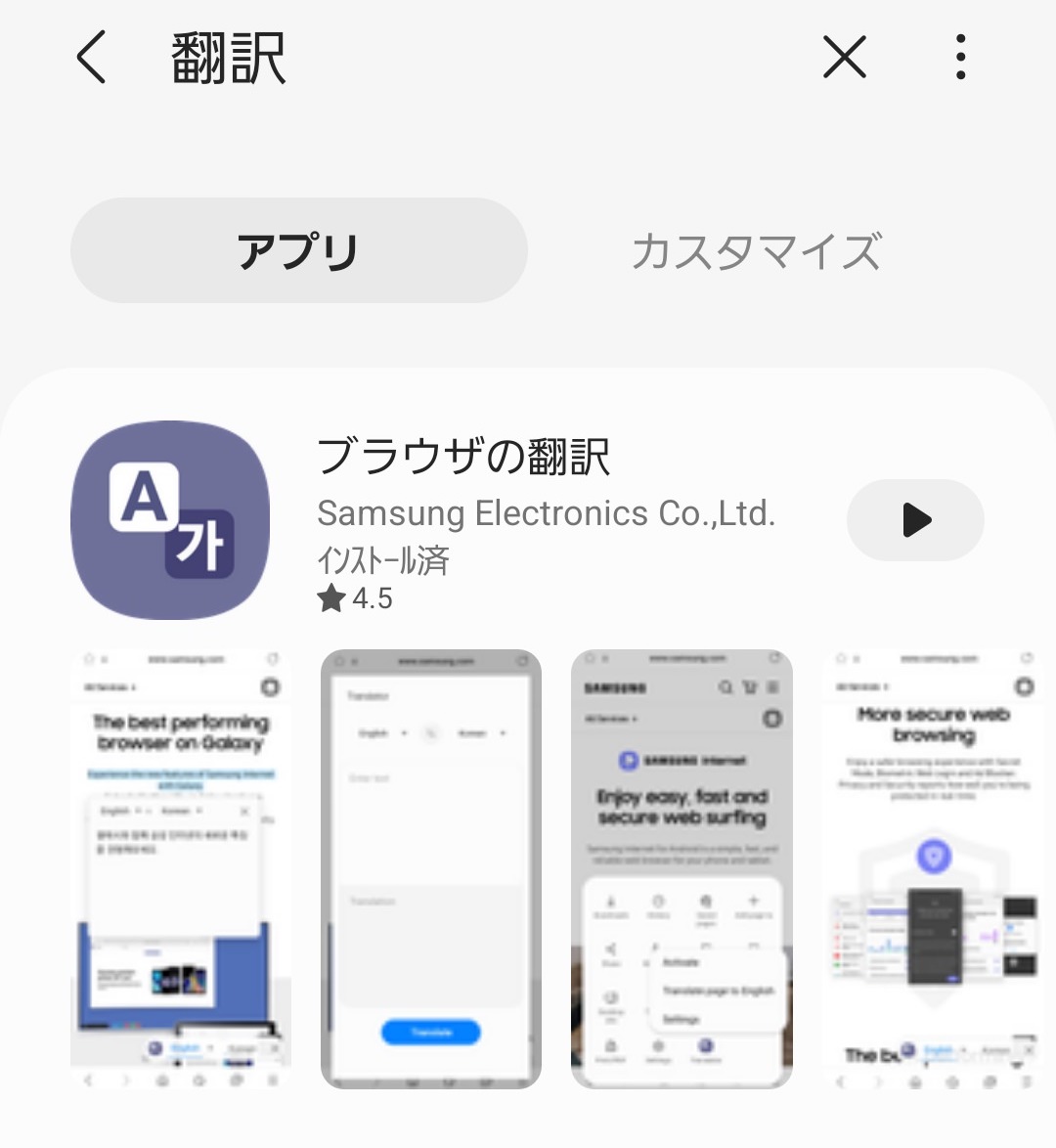
「ブラウザの翻訳」を設定する
「ブラウザの翻訳」をInternet Browserで使えるように設定します。
Internet Browserを起動して、右下の3本線(ハンバーガー)をタップします。
右下の方にある「アドオン」をタップします。
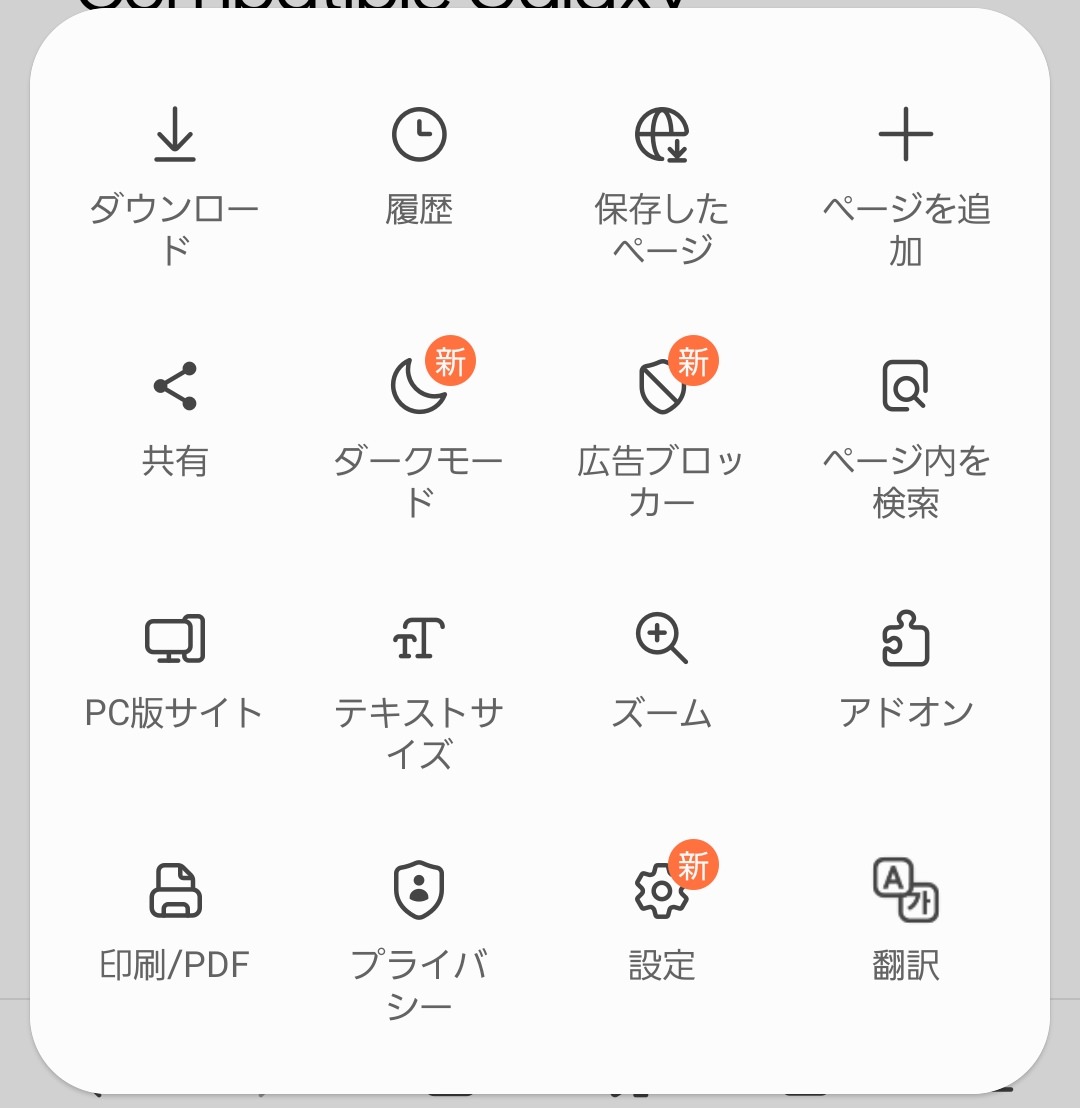
先ほどインストールした「ブラウザの翻訳」が画面下部に確認できるので、これにチェックを入れます。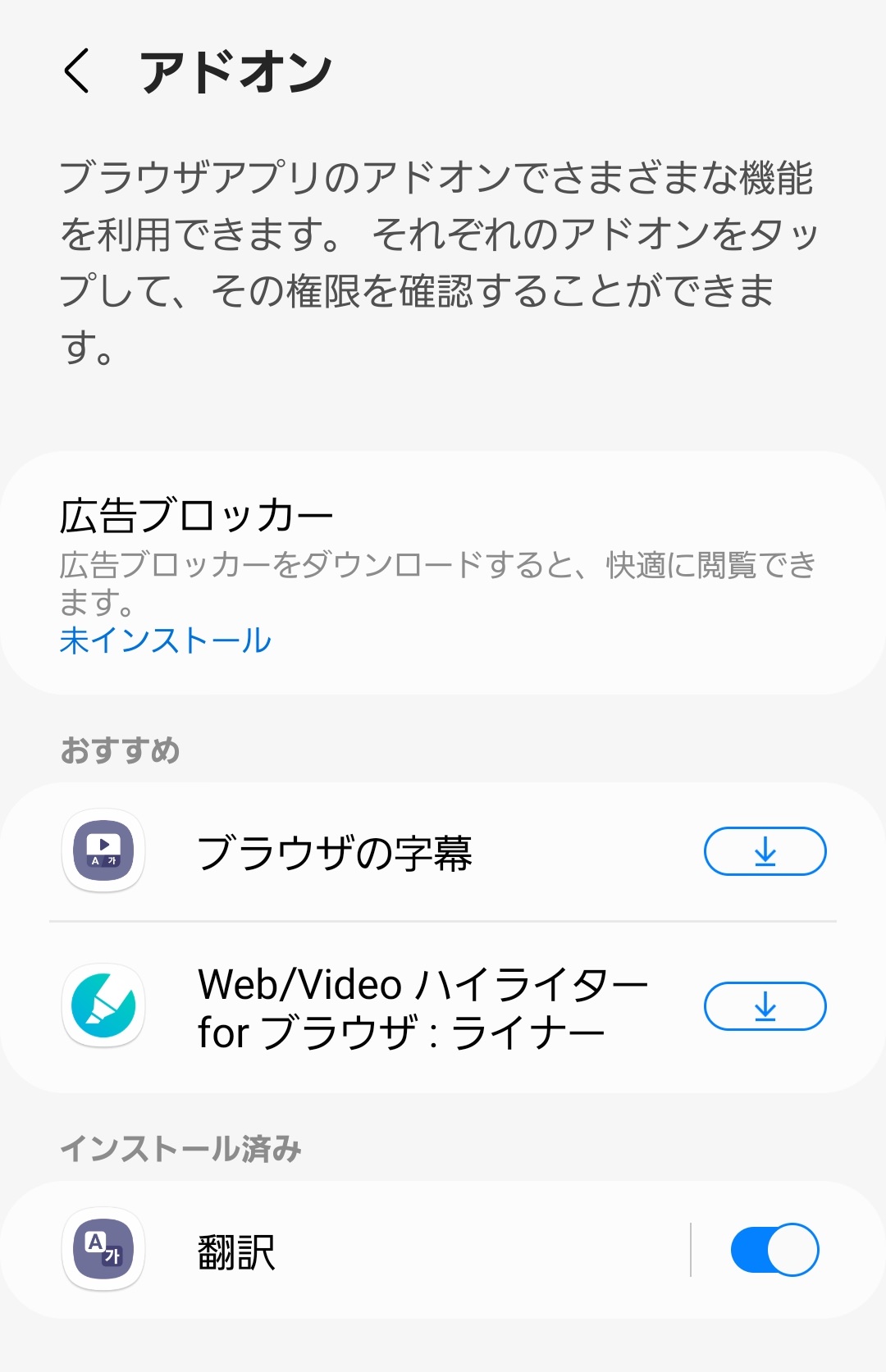
設定は以上です。とても簡単です。
「ブラウザの翻訳」の翻訳品質は期待できるものではないが、単語を拾って読む分には使える
以上の設定が済んだら、Internet Browserで英語圏のサイトを見てみます。
私は米国Samsungのウェブサイトにアクセスしてみました。
▼ 画面下部に翻訳のボタンがフローティングしています。
▼ 翻訳前の表示です。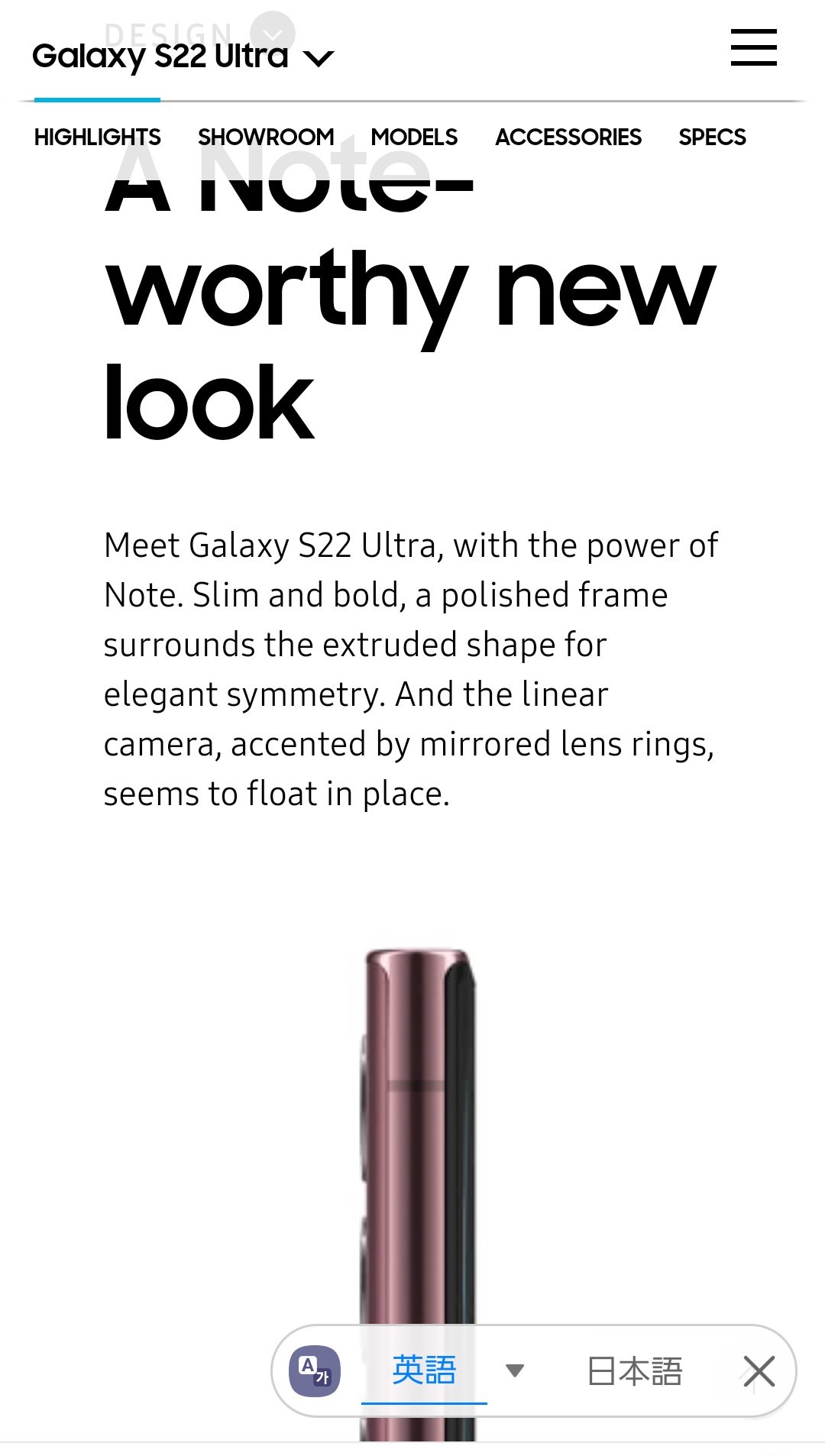
フローティングされた翻訳の日本語をタップすると翻訳されます。
▼ 翻訳後の表示
翻訳の品質は、決して良いとは言えません。
しかし単語レベルで読み進めていくののであれば、内容はなんとなく伝わります。
まとめ:Galaxyデバイスで「ブラウザの翻訳」を使う
以上、Galaxyのアドオン「ブラウザの翻訳」をご紹介しました。
Androidデバイスでは、Webブラウザというと Google Chrome 一強です。
しかし、Galaxyユーザならば Samsung の Internet Browserを使い、その上で動く便利な「ブラウザの翻訳」を利用することができます。海外のサイトを簡易的に訳してくれます。
翻訳の品質で言うならば、定番のDeepLに軍配が上がります。他人に渡すようなものであれば、DeepLを使うべきです。
しかし「ブラウザの翻訳」には手軽さがあります。サクサクと読み進めていける気軽さがあります。
Galaxyユーザで、海外サイトをよくご覧になる方は、 Internet Browserとアドオン「ブラウザの翻訳」の組み合わせを一度お試しください。